Sådan bruger du absolutte referencer i Excel
De fleste kender til at bruge relative referencer i Excel(in Excel) . Dette skyldes, at cellereferencer i Excel - regneark som standard er den relative referencemetode.
Der er dog tidspunkter, hvor relative referencer bliver irriterende. Det vil ændre cellereferencer, hver gang du kopierer celler eller udfylder kolonner og rækker. Hvis du ikke ønsker, at referencer skal ændre sig, skal du vælge absolutte referencer eller blandede referencer (inklusive relative og absolutte referencer).
I en absolut reference er både kolonne- og rækkereferencerne "låste", så ingen af disse ændres, når du kopierer eller udfylder fra den celle.
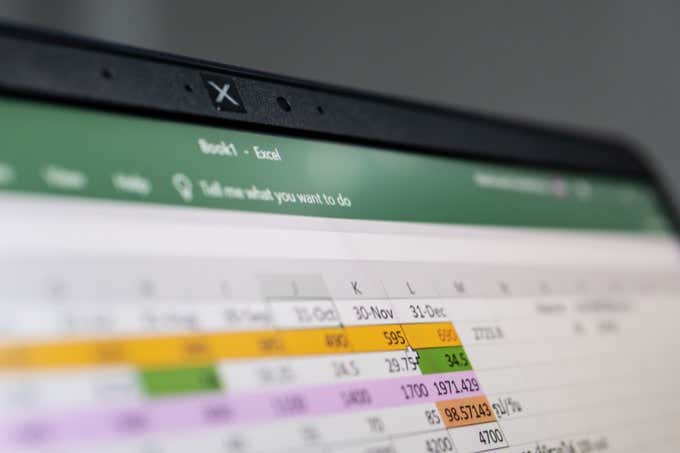
Denne artikel vil se på, hvordan du kan bruge absolutte referencer til at få Excel til at opføre sig, som du vil med data.
Sådan fungerer relative referencer i (References)Excel
Når du indtaster værdier i et Excel -regneark, har hver celle et bestemt bogstav og tal tildelt. Dette repræsenterer kolonnen og rækken i den pågældende celle.
For eksempel er værdien af "1" i regnearket nedenfor i kolonne A og række 2. Så "referencen" til denne celle er A2 .

Hvis du vil udføre en beregning i den næste celle baseret på denne celle, ved at tilføje 1 til den, vil du skrive følgende formel:
=A2+1
Denne formel vil indsætte værdien fra A2 i formlen, beregne den og derefter udlæse resultatet i cellen, hvor denne formel er.
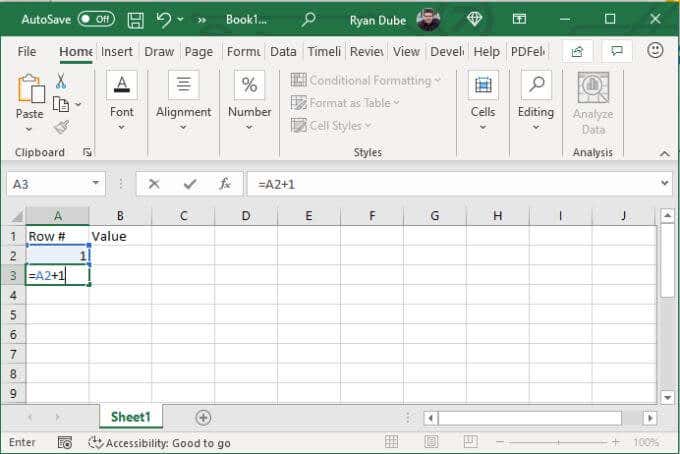
Når du trykker på Enter , vil du se resultatet.

Med relative referencer behøver du ikke at skrive denne formel i hver anden celle. Alt du skal gøre er at trække hjørnet af cellen med den originale formel ned så langt som du vil.
I den næste celle bliver referencen til A2 til A3. I cellen under det bliver A3 til A4. Med andre ord ved Excel , at du vil tilføje 1 til den forrige celle, så Excel opdaterer tallet (rækkehenvisningen) i overensstemmelse hermed, mens du trækker ned.
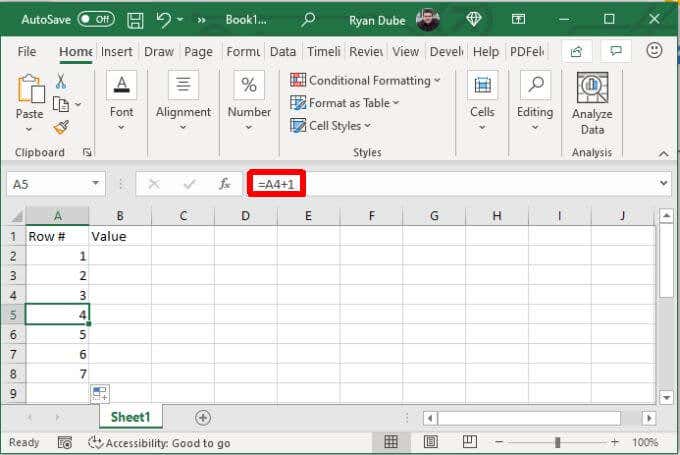
Dette fungerer på samme måde, hvis du trækker formlen på tværs af kolonner. I stedet for at opdatere nummeret, opdaterer Excel den sidste del af referencen (kolonnen) for altid at referere til cellen over den.

Kolonnen til højre indeholder B2, til højre for den indeholder C2, og så videre.
Dette er et simpelt eksempel på, hvordan relativ adressering fungerer for både kolonne- og cellereferencer.
Sådan fungerer absolutte referencer i (References)Excel
Absolutte(Absolute) referencer i Excel lader dig referere til den samme celle i stedet for at lade Excel automatisk opdatere(Excel automatically update) række- eller kolonnereferencerne for dig. "Blandet" reference er, hvis du kun låser rækken eller kolonnen, og "absolut reference" er, når du låser begge.
Lad os se på nogle eksempler.
Lad os sige, at dit regneark har et "10" i den øverste række, og du vil have, at hver række under det skal gange dette tal med tallet i cellen til venstre.
For at gøre dette skal du indtaste en formel, der ser sådan ud:
=B$2*A3

Dette låser "2"-referencen, så den ikke ændrer rækkereferencen, hvis du trækker cellen med denne formel ned til cellerne under den. Da A3 forbliver "ulåst", vil både række- og kolonnereferencen stadig ændre sig automatisk og altid henvise til cellen til venstre.
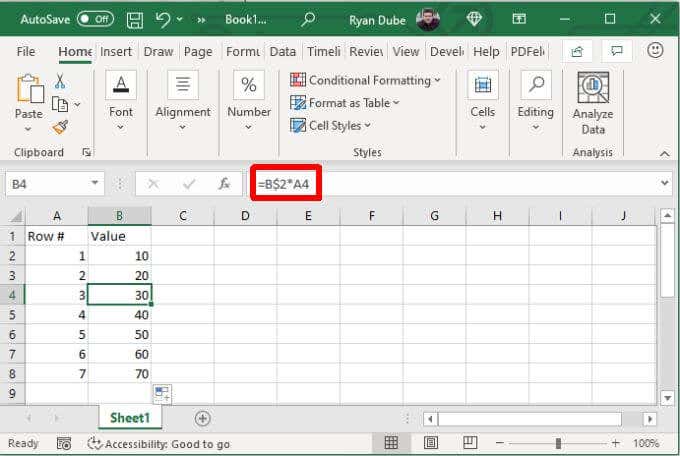
Du vil bemærke, at dette kun virker, fordi du trækker ned i celler i samme kolonne. Så du behøver ikke at låse kolonne (B) ved at placere et dollartegn ($) foran den.
Problemet med dette er, at hvis du vil bruge den samme formel til højre for den oprindelige formel, vil "B"-referencen ændre sig, og formlen vil ikke længere henvise til B2 som tilsigtet.

Lad os tage et kig på, hvordan man bruger absolutte referencer i stedet for blandede referencer for at få udfyldning i begge retninger til at fungere korrekt.
Korrekt brug af absolutte (Absolute) referencer(References) i Excel
For at bruge den korrekte reference i denne formel, skal du overveje præcist, hvad du prøver at gøre.
I dette tilfælde ønsker vi følgende adfærd ved udfyldning til højre.
- Henvis altid til værdien i celle B2
- Henvis altid til værdien i kolonne A
- Skift referencen for rækken for kolonne A til den aktuelle række i formlen
Når du ser på denne adfærd, ved du nu, hvad du skal "låse", og hvad du ikke gør. Både "B" og "2" skal låses (uændret). Desuden skal kolonne A være låst.
Så din formel i B3 skal se sådan ud: =$B$2*$A3
Når du nu trækker den samme celle enten ned eller op, fungerer formlen efter hensigten.
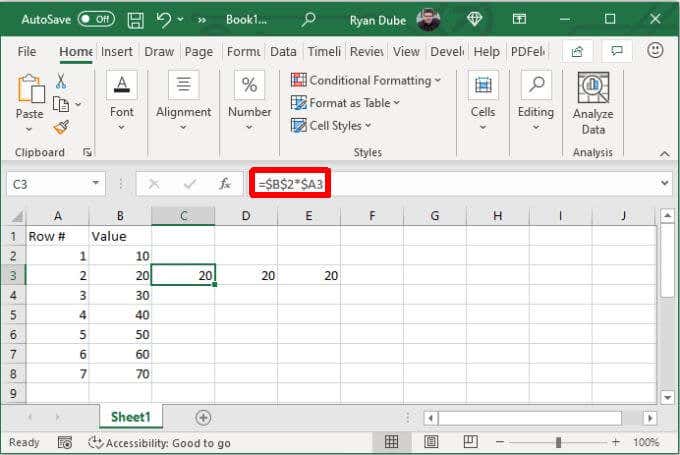
Korrekt brug af absolutte referencer kan blive vanskelig, så det er vigtigt at tage sig tid til nøje at overveje, hvordan du vil have Excel til at opdatere formlen, mens du udfylder kolonner eller rækker(columns or rows) i begge retninger.
Cykle gennem referencetyper(Reference Types) i Excel
Du kan fremskynde processen, når du skriver formler(typing formulas) med absolutte referencer ved at trykke på F4 -tasten, hvilket vil gøre cellereferencen absolut.

Markøren kan være på begge sider af cellereferencen (eller endda i midten af den), når du trykker på F4, og den vil stadig konvertere den enkelte reference til absolut.
Hvis du ikke vil have absolut (f.eks. blandet i stedet), skal du blive ved med at trykke på F4, indtil referencen ser ud, som du ønsker.
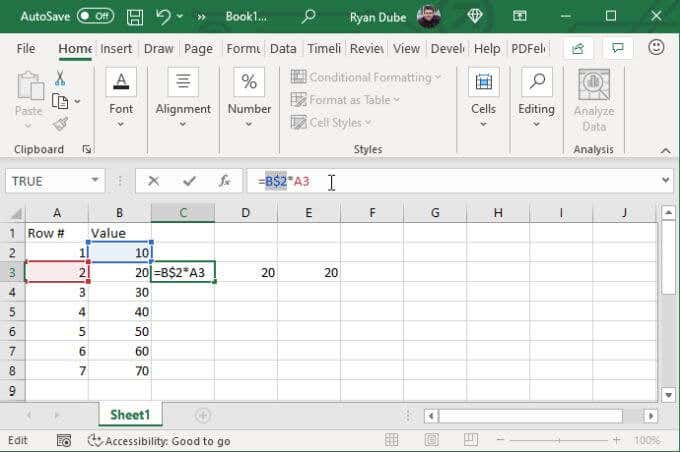
Hvis du vil tilføje nogen form for henvisning til andre celler i formlen, skal du blot placere din markør der og begynde at cykle gennem F4 igen.
Når du har konfigureret din formel, skal du bare trykke på Enter og begynde at udfylde dit regneark i enhver retning, du vil. Hvis du opretter dine referencer rigtigt, skulle alt fungere som forventet.
Related posts
Bevar cellereferencer, når du kopierer en formel i Excel
Sådan slettes tomme linjer i Excel
Sådan bruger du Excels Tal Cells-funktion
Sådan indsætter du et Excel-regneark i et Word-dokument
Sådan bruges Excels What-If-analyse
Sådan opretter du en simpel pivottabel i Excel
Gruppér rækker og kolonner i et Excel-regneark
Sådan bruges PMT-funktionen i Excel
4 måder at konvertere Excel til Google Sheets
Sådan rettes #N/A-fejl i Excel-formler som VLOOKUP
Forskelle mellem Microsoft Excel Online og Excel til skrivebordet
Sådan søger du i Excel
Hvornår skal man bruge Index-Match i stedet for VLOOKUP i Excel
Centrer dine regnearksdata i Excel til udskrivning
Sådan alfabetiseres i Excel
Skriv hurtigt tal i Word og Excel
Sådan spores afhængige i Excel
10 Excel tips og tricks for 2019
Hvorfor du skal bruge navngivne områder i Excel
Sådan fjerner du dublerede rækker i Excel
